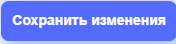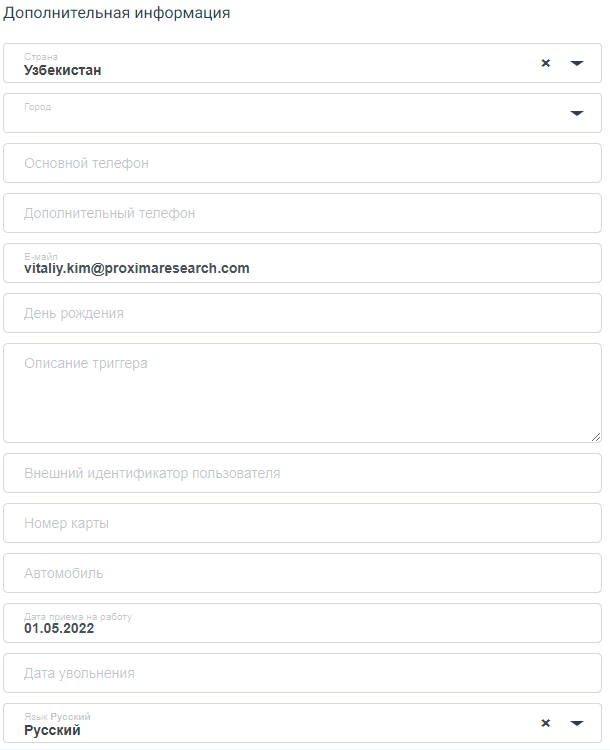Нажмите на три точки справа от Иерархии, отобразится переключатель отображения, и нажмите кнопку Добавить пользователя. До добавления нового сотрудника настоятельно рекомендуем проверить список существующих пользователей, возможно этот пользователь уже существует в системе в статусе «Не работает». В случае если сотрудник уже существует лучше перевести карточку пользователя в Активное состояние что бы не создавать дубликаты учетной записи сотрудника.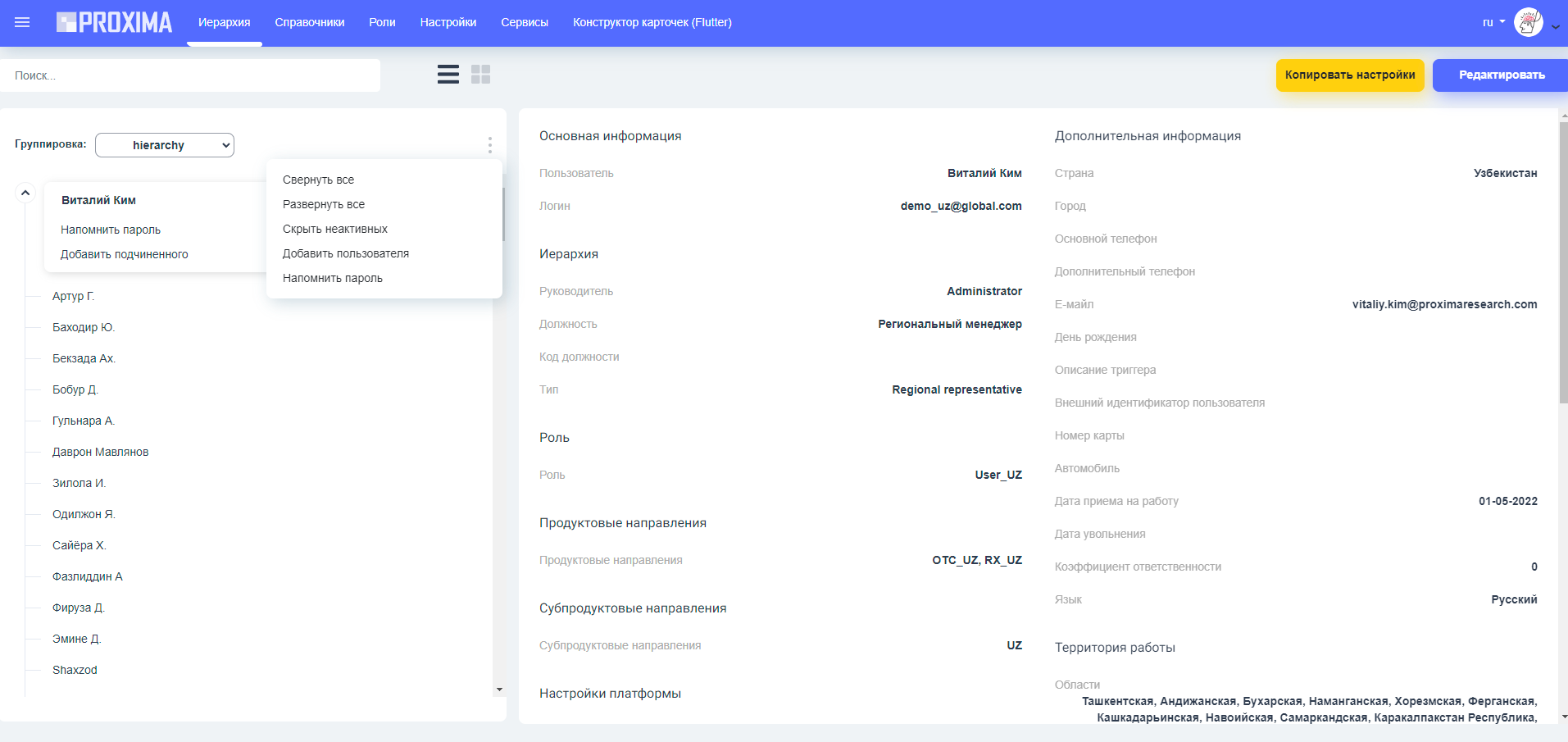
После нажатие на «добавить пользователя» внесите следующую информацию:
-
Основная Информация:
- Имя пользователя – вносим ФИО сотрудника.
- Логин – корпоративная электронная почта сотрудника, пользователь будет использовать ее для входа в систему.
- Пароль – пароль пользователя.
Логин и пароль должны быть уникальны, не должно быть два сотрудника с повторяющимися логинами. Что бы проверить уникальность логина используйте справочник Пользователи в разделе Справочник.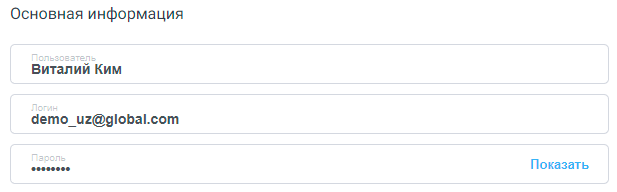
-
Иерархия:
- Руководитель – выберите ФИО непосредственного руководителя. Руководитель сможет видеть информацию по работе этого сотрудника и всех подчиненных сотрудника. Выберите из выпадающего списка.
- Должность – должность пользователя, выбирается из выпадающего списка.
-
Тип – зависит от должности. Для Региональных менеджеров и другого руководства – выберите тип Региональный менеджер. Для КАМ(Key account manager)- выберите тип КАМ, для медицинских представителей – медицинский представитель. Выберите из выпадающего списка.
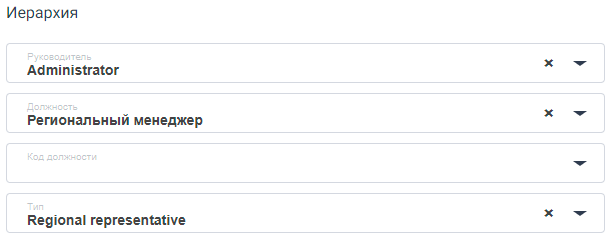
-
Роль:
-
Роль зависит от продуктового направления пользователя и/или его должности, роль — это список стандартных настроек для работы в программе. Выберите из выпадающего списка.

-
Роль зависит от продуктового направления пользователя и/или его должности, роль — это список стандартных настроек для работы в программе. Выберите из выпадающего списка.
-
Продуктовое направление:
-
Продуктовое направление связано со списком доступных для пользователя брендов, препаратов и презентаций. Выберите одно или несколько из списка.
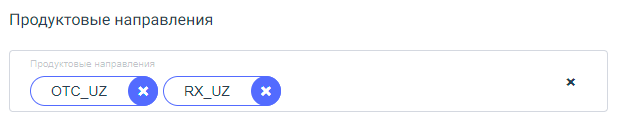
-
Продуктовое направление связано со списком доступных для пользователя брендов, препаратов и презентаций. Выберите одно или несколько из списка.
-
Территория работы:
- Области – выберите из списка, от области зависит список доступных клиентов и учреждений, которые будут отображаться у пользователя.
-
Часовой пояс – зависит от области работы сотрудника.
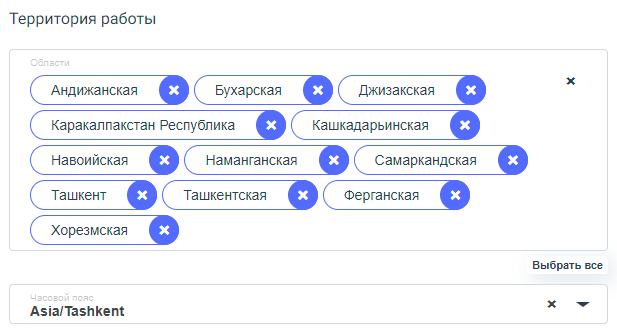
-
Настройки платформы:
-
Основной IMEI - должен быть такой же, как и Логин пользователя, необходимо внести логин пользователя.

-
Основной IMEI - должен быть такой же, как и Логин пользователя, необходимо внести логин пользователя.
- Дополнительная информация:
После того как все данные внесены, необходимо нажать кнопку Сохранить в правом верхнем углу что бы новый пользователь был добавлен в систему.